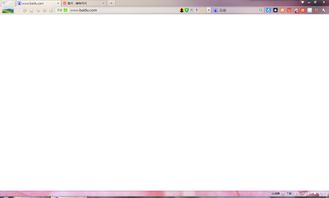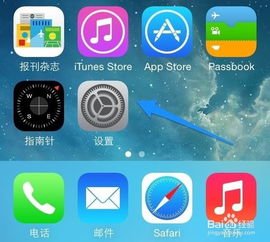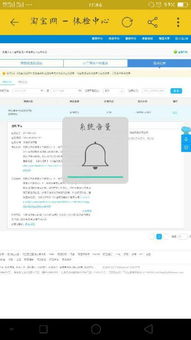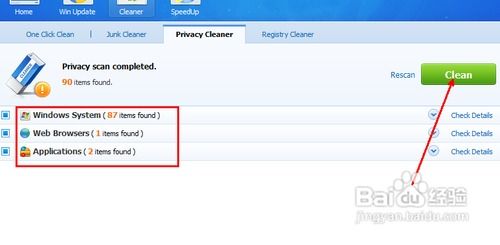如何打开Cookie设置?
在探讨“cookie怎么打开”这一话题时,我们首先需要了解cookie是什么,以及它在我们的网络浏览体验中扮演的角色。随后,我们将详细指导如何在不同的浏览器和设备上启用或管理cookies,确保您的网络活动既安全又高效。

Cookie,简而言之,是一种存储在用户本地终端上的数据。这些数据由网站服务器发送到用户的浏览器,并保存在用户的电脑硬盘上。每当用户再次访问该网站时,浏览器会读取cookie中的信息,并发送给服务器,从而实现用户信息的跟踪或保存用户偏好设置。例如,当您登录一个网站并选择了偏好的语言设置,cookie会记录下这一选择,使得您下次访问时无需重新设置。

一、Cookie的重要性
1. 个性化体验:网站可以根据cookie中的信息为您提供个性化的内容和推荐。

2. 会话管理:cookie帮助网站识别用户身份,管理登录会话,确保用户无需每次访问都重新登录。
3. 数据分析:网站使用cookie收集用户行为数据,用于分析用户偏好,优化网站体验。
二、如何在不同浏览器上打开或管理Cookie
1. Google Chrome
步骤一:打开Chrome浏览器,点击右上角的三个点图标(更多操作)。
步骤二:选择“设置”(Settings)。
步骤三:在左侧菜单中选择“隐私设置和安全性”(Privacy settings and security)。
步骤四:向下滚动找到“Cookie和其他网站数据”(Cookies and other site data)。
步骤五:您可以在这里选择“允许所有Cookie”(Allow all cookies),或者选择“仅允许来自当前站点的Cookie”(Block all cookies),以及“清除所有Cookie和站点数据”(Clear all cookies and site data)。
额外提示:为了更精细的管理,您可以点击“查看所有Cookie和站点数据”(See all cookies and site data)来查看和删除特定网站的Cookie。
2. Mozilla Firefox
步骤一:打开Firefox浏览器,点击右上角的三条横线图标(菜单)。
步骤二:选择“设置”(Settings)。
步骤三:在左侧菜单中选择“隐私与安全”(Privacy & Security)。
步骤四:向下滚动到“Cookies和站点数据”(Cookies and Site Data)部分。
步骤五:您可以选择“标准”(Standard),即默认允许来自已访问网站的Cookie,或者选择“严格”(Strict),即阻止大多数第三方Cookie。您也可以选择“自定义”(Custom)进行更详细的设置。
额外提示:点击“管理Cookie和站点数据”(Manage Cookies and Site Data)可以查看和删除特定网站的Cookie。
3. Microsoft Edge
步骤一:打开Edge浏览器,点击右上角的三个点图标(更多操作)。
步骤二:选择“设置”(Settings)。
步骤三:在左侧菜单中选择“Cookie和站点权限”(Cookies and site permissions)。
步骤四:在“管理Cookie和站点数据”(Manage Cookies and site data)下,您可以查看和管理所有Cookie。
步骤五:要更改Cookie设置,请滚动到上方的“Cookie”部分,选择“允许站点保存和读取Cookie数据”(Allow sites to save and read cookie data)的开关,或者选择“仅允许来自当前站点的Cookie”(Block cookies and site data)以及“从不允许”(Always block)。
4. Safari(Mac和iOS)
Mac版:
步骤一:打开Safari浏览器,点击左上角的Safari菜单。
步骤二:选择“偏好设置”(Preferences)。
步骤三:在“隐私”(Privacy)标签下,您将看到“Cookie和网站数据”(Cookies and website data)。
步骤四:您可以选择“始终阻止”(Always block),“仅允许来自当前网站的Cookie”(Allow from websites I visit),或者“始终允许”(Always allow)。
iOS版:
步骤一:打开“设置”(Settings)应用。
步骤二:向下滚动并选择“Safari浏览器”(Safari)。
步骤三:滚动到“隐私与安全性”(Privacy & Security)。
步骤四:在“阻止跨网站跟踪”(Prevent Cross-Site Tracking)和“阻止所有Cookie”(Block All Cookies)下选择您的偏好设置。
三、注意事项
1. 安全性:虽然cookie提高了用户体验,但它们也可能被用于跟踪用户活动。因此,了解并管理您的Cookie设置对保护隐私至关重要。
2. 性能:过多的Cookie可能会拖慢浏览器速度。定期清理不再需要的Cookie可以帮助提升性能。
3. 合规性:许多国家和地区都有关于数据保护和隐私的法律。确保您的Cookie设置符合当地法规。
四、总结
了解如何
- 上一篇: 手机QQ怎样查看空间里的相册内容?
- 下一篇: 掌握体育摄影绝技,定格动感瞬间!
-
 IE浏览器无法打开或无响应怎么办?资讯攻略11-22
IE浏览器无法打开或无响应怎么办?资讯攻略11-22 -
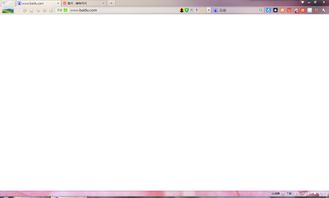 网页打开后显示空白,如何解决?资讯攻略11-15
网页打开后显示空白,如何解决?资讯攻略11-15 -
 浏览器不显示首页?快速解决方法来啦!资讯攻略11-20
浏览器不显示首页?快速解决方法来啦!资讯攻略11-20 -
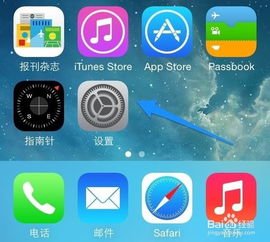 如何解决无法访问苹果官网的问题?资讯攻略12-02
如何解决无法访问苹果官网的问题?资讯攻略12-02 -
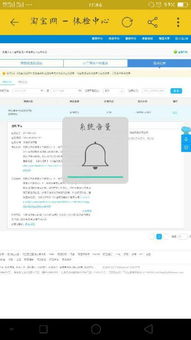 淘宝账号登录受限?快速解锁方法大揭秘!资讯攻略11-28
淘宝账号登录受限?快速解锁方法大揭秘!资讯攻略11-28 -
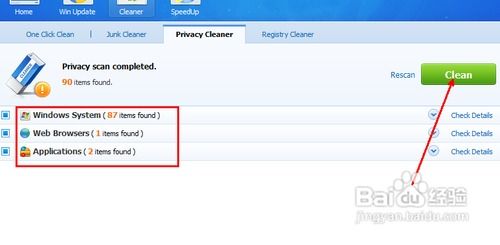 怎样删除浏览历史记录?资讯攻略10-28
怎样删除浏览历史记录?资讯攻略10-28